<canvas></canvas>是html5出现的新标签,像所有的dom对象一样它有自己本身的属性、方法和事件,其中就有绘图的方法,js能够调用它来进行绘图 ,最近在研读《html5与css3权威指南》下面对其中最好玩的canvas的学习做下读书笔记与实验。
一,绘图工具: getcontext-----getContext() 方法可返回一个对象,该对象提供了用于在画布上绘图的方法和属性。
定义和用法
getContext() 方法返回一个用于在画布上绘图的环境。
context是一个封装了很多绘图功能的对象,获取这个对象的方法是 var ctx(或context)=canvas.getContext("2d");//html5仅支持2d不支持3d
参数
参数 contextID 指定了您想要在画布上绘制的类型。当前唯一的合法值是 "2d",它指定了二维绘图,并且导致这个方法返回一个环境对象,该对象导出一个二维绘图 API。
返回值
一个 CanvasRenderingContext2D 对象,使用它可以绘制到 Canvas 元素中。
描述
返回一个表示用来绘制的环境类型的环境。其本意是要为不同的绘制类型(2 维、3 维)提供不同的环境。当前,唯一支持的是 "2d",它返回一个 CanvasRenderingContext2D 对象,该对象实现了一个画布所使用的大多数方法。
二,利用 ctx对象进行图像的绘制:
颜色、样式和阴影
| 属性 | 描述 |
|---|---|
| fillStyle | 设置或返回用于填充绘画的颜色、渐变或模式 |
| strokeStyle | 设置或返回用于笔触的颜色、渐变或模式 |
| shadowColor | 设置或返回用于阴影的颜色 |
| shadowBlur | 设置或返回用于阴影的模糊级别 |
| shadowOffsetX | 设置或返回阴影距形状的水平距离 |
| shadowOffsetY | 设置或返回阴影距形状的垂直距离 |
| 方法 | 描述 |
|---|---|
| createLinearGradient() | 创建线性渐变(用在画布内容上) |
| createPattern() | 在指定的方向上重复指定的元素 |
| createRadialGradient() | 创建放射状/环形的渐变(用在画布内容上) |
| addColorStop() | 规定渐变对象中的颜色和停止位置 |
线条样式
| 属性 | 描述 |
|---|---|
| lineCap | 设置或返回线条的结束端点样式 |
| lineJoin | 设置或返回两条线相交时,所创建的拐角类型 |
| lineWidth | 设置或返回当前的线条宽度 |
| miterLimit | 设置或返回最大斜接长度 |
矩形
| 方法 | 描述 |
|---|---|
| rect() | 创建矩形 |
| fillRect() | 绘制“被填充”的矩形 |
| strokeRect() | 绘制矩形(无填充) |
| clearRect() | 在给定的矩形内清除指定的像素 |
路径
| 方法 | 描述 |
|---|---|
| fill() | 填充当前绘图(路径) |
| stroke() | 绘制已定义的路径 |
| beginPath() | 起始一条路径,或重置当前路径 |
| moveTo() | 把路径移动到画布中的指定点,不创建线条 |
| closePath() | 创建从当前点回到起始点的路径 |
| lineTo() | 添加一个新点,然后在画布中创建从该点到最后指定点的线条 |
| clip() | 从原始画布剪切任意形状和尺寸的区域 |
| quadraticCurveTo() | 创建二次贝塞尔曲线 |
| bezierCurveTo() | 创建三次方贝塞尔曲线 |
| arc() | 创建弧/曲线(用于创建圆形或部分圆) |
| arcTo() | 创建两切线之间的弧/曲线 |
| isPointInPath() | 如果指定的点位于当前路径中,则返回 true,否则返回 false |
转换
| 方法 | 描述 |
|---|---|
| scale() | 缩放当前绘图至更大或更小 |
| rotate() | 旋转当前绘图 |
| translate() | 重新映射画布上的 (0,0) 位置 |
| transform() | 替换绘图的当前转换矩阵 |
| setTransform() | 将当前转换重置为单位矩阵。然后运行 transform() |
文本
| 属性 | 描述 |
|---|---|
| font | 设置或返回文本内容的当前字体属性 |
| textAlign | 设置或返回文本内容的当前对齐方式 |
| textBaseline | 设置或返回在绘制文本时使用的当前文本基线 |
| 方法 | 描述 |
|---|---|
| fillText() | 在画布上绘制“被填充的”文本 |
| strokeText() | 在画布上绘制文本(无填充) |
| measureText() | 返回包含指定文本宽度的对象 |
图像绘制
| 方法 | 描述 |
|---|---|
| drawImage() | 向画布上绘制图像、画布或视频 |
像素操作
| 属性 | 描述 |
|---|---|
| width | 返回 ImageData 对象的宽度 |
| height | 返回 ImageData 对象的高度 |
| data | 返回一个对象,其包含指定的 ImageData 对象的图像数据 |
| 方法 | 描述 |
|---|---|
| createImageData() | 创建新的、空白的 ImageData 对象 |
| getImageData() | 返回 ImageData 对象,该对象为画布上指定的矩形复制像素数据 |
| putImageData() | 把图像数据(从指定的 ImageData 对象)放回画布上 |
合成
| 属性 | 描述 |
|---|---|
| globalAlpha | 设置或返回绘图的当前 alpha 或透明值 |
| globalCompositeOperation | 设置或返回新图像如何绘制到已有的图像上 |
其他
| 方法 | 描述 |
|---|---|
| save() | 保存当前环境的状态 |
| restore() | 返回之前保存过的路径状态和属性 |
| createEvent() | |
| getContext() | |
| toDataURL() |
1.样式设置:
canvas元素绘制图像的时候有两种方法,分别是
context.fill()//填充
context.stroke()//绘制边框
style: 在进行图形绘制前,要设置好绘图的样式
(1)context.fillStyle//填充的样式
定义和用法
fillStyle 属性设置或返回用于填充绘画的颜色、渐变或模式。
| 默认值: | #000000 |
|---|---|
| JavaScript 语法: | context.fillStyle=color|gradient|pattern; |
属性值
| 值 | 描述 |
|---|---|
| color | 指示绘图填充色的 CSS 颜色值。默认值是 #000000。 |
| gradient | 用于填充绘图的渐变对象(线性或放射性) |
| pattern | 用于填充绘图的 pattern 对象 |
实例 1
定义从上到下的渐变,作为矩形的填充样式:
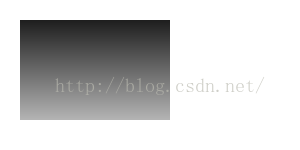
var c=document.getElementById("myCanvas");
var ctx=c.getContext("2d");
var my_gradient=ctx.<strong>createLinearGradient</strong>(0,0,0,170);
my_gradient.<strong>addColorStop</strong>(0,"black");
my_gradient.addColorStop(1,"white");
ctx.fillStyle=my_gradient;
ctx.fillRect(20,20,150,100);实例 2
定义从黑到红到白的的渐变,作为矩形的填充样式:
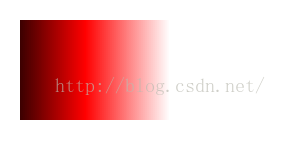
var c=document.getElementById("myCanvas");
var ctx=c.getContext("2d");
var my_gradient=ctx.<strong>createLinearGradient</strong>(0,0,170,0);
my_gradient.<strong>addColorStop</strong>(0,"black");
my_gradient.addColorStop(0.5,"red");
my_gradient.addColorStop(1,"white");
ctx.fillStyle=my_gradient;
ctx.fillRect(20,20,150,100);实例 3
用到的图像:

使用图像来填充绘图:
var c=document.getElementById("myCanvas");
var ctx=c.getContext("2d");
var img=document.getElementById("lamp");
var pat=ctx.<strong>createPattern</strong>(img,"repeat");
ctx.rect(0,0,150,100);
ctx.fillStyle=pat;
ctx.fill();
定义和用法
strokeStyle 属性设置或返回用于笔触的颜色、渐变或模式。
| 默认值: | #000000 |
|---|---|
| JavaScript 语法: | context.strokeStyle=color|gradient|pattern; |
属性值
| 值 | 描述 |
|---|---|
| color | 指示绘图笔触颜色的 CSS 颜色值。默认值是 #000000。 |
| gradient | 用于填充绘图的渐变对象(线性或放射性) |
| pattern | 用于创建 pattern 笔触的 pattern 对象 |
实例 1
绘制一个矩形。使用渐变笔触:
<span style="font-family: Consolas, 'Courier New', Courier, monospace; white-space: normal; color: rgb(51, 51, 51); font-size: 13px; line-height: 23px;">var c=document.getElementById("myCanvas");</span>var ctx=c.getContext("<span style="font-family: Consolas, 'Courier New', Courier, monospace;">2d");</span>var gradient=ctx.createLinearGradient(0,0,170,0); gradient.addColorStop("0","magenta"); gradient.addColorStop("0.5","blue"); gradient.addColorStop("1.0","red"); // 用渐变进行填充 ctx.strokeStyle=gradient; ctx.lineWidth=5; ctx.strokeRect(20,20,150,100);
实例 2
用一个渐变笔触来写文本 "w3school.com.cn":
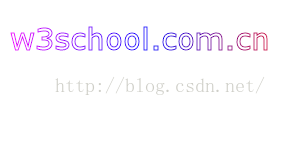
var ctx=c.getContext("2d");
ctx.<strong>font</strong>="30px Verdana";
// 创建渐变
var gradient=ctx.<strong>createLinearGradient</strong>(0,0,c.width,0);
gradient.addColorStop("0","magenta");
gradient.addColorStop("0.5","blue");
gradient.addColorStop("1.0","red");
// 用渐变进行填充
ctx.strokeStyle=gradient;
ctx.<strong>strokeText</strong>("Big smile!",10,50);
(3) context.lineWidth/lineCap/lineJoin/lineLimit //图形边框宽度,线段样式
lineWidth 属性设置或返回当前线条的宽度,以像素计。
| 默认值: | 1 |
|---|---|
| JavaScript 语法: | context.lineWidth=number; |
属性值
| 值 | 描述 |
|---|---|
| number | 当前线条的宽度,以像素计。 |
var c=document.getElementById("myCanvas");
var ctx=c.getContext("2d");
ctx.lineWidth=10;
ctx.strokeRect(20,20,80,100);lineCap 属性设置或返回线条末端线帽的样式。 注释:"round" 和 "square" 会使线条略微变长。
| 默认值: | butt |
|---|---|
| JavaScript 语法: | context.lineCap="butt|round|square"; |
属性值
| 值 | 描述 |
|---|---|
| butt | 默认。向线条的每个末端添加平直的边缘。 |
| round | 向线条的每个末端添加圆形线帽。 |
| square | 向线条的每个末端添加正方形线帽。 |
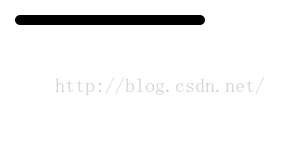
var c=document.getElementById("myCanvas");
var ctx=c.getContext("2d");
ctx.beginPath();
ctx.lineCap="round";
ctx.moveTo(20,20);
ctx.lineTo(20,200);
ctx.<strong>stroke</strong>();
lineJoin 属性设置或返回所创建边角的类型,当两条线交汇时。注释:值 "miter" 受 miterLimit 属性的影响。
| 默认值: | miter |
|---|---|
| JavaScript 语法: | context.lineJoin="bevel|round|miter"; |
属性值
| 值 | 描述 |
|---|---|
| bevel | 创建斜角。 |
| round | 创建圆角。 |
| miter | 默认。创建尖角。 |
var c=document.getElementById("myCanvas");
var ctx=c.getContext("2d");
ctx.beginPath();
ctx.lineJoin="round";
ctx.<strong>moveTo</strong>(20,20);
ctx.<strong>lineTo</strong>(100,50);
ctx.lineTo(20,100);
ctx.<strong>stroke</strong>();miterLimit 属性设置或返回最大斜接长度。斜接长度指的是在两条线交汇处内角和外角之间的距离。

提示:只有当 lineJoin 属性为 "miter" 时,miterLimit 才有效。
边角的角度越小,斜接长度就会越大。
为了避免斜接长度过长,我们可以使用 miterLimit 属性。
如果斜接长度超过 miterLimit 的值,边角会以 lineJoin 的 "bevel" 类型来显示(图解 3):

| 默认值: | 10 |
|---|---|
| JavaScript 语法: | context.miterLimit=number; |
属性值
| 值 | 描述 |
|---|---|
| number | 正数。规定最大斜接长度。 如果斜接长度超过 miterLimit 的值,边角会以 lineJoin 的 "bevel" 类型来显示。 |
var c=document.getElementById("myCanvas");
var ctx=c.getContext("2d");
ctx.lineWidth=10;
ctx.lineJoin="miter";
ctx.miterLimit=5;
ctx.moveTo(20,20);
ctx.lineTo(50,27);
ctx.lineTo(20,34);
ctx.stroke();
(4) 阴影 context.shadowBlur/shadowColor/shadowOffsetX/shadowOffsetY
shadowColor 属性设置或返回用于阴影的颜色。
注释:请将 shadowColor 属性与 shadowBlur 属性一起使用,来创建阴影。
提示:请通过使用 shadowOffsetX 和 shadowOffsetY 属性来调节阴影效果。
| 默认值: | #000000 |
|---|---|
| JavaScript 语法: | context.shadowColor=color; |
属性值
| 值 | 描述 |
|---|---|
| color | 用于阴影的 CSS 颜色值。默认值是 #000000。 |
shadowBlur 属性设置或返回阴影的模糊级数。
| 默认值: | #000000 |
|---|---|
| JavaScript 语法: | context.shadowBlur=number; |
属性值
| 值 | 描述 |
|---|---|
| number | 阴影的模糊级数 |
shadowOffsetX/Y 属性设置或返回形状与阴影的水平距离。
shadowOffsetX=0 指示阴影位于形状的正下方。
shadowOffsetX=20 指示阴影位于形状 left 位置右侧的 20 像素处。
shadowOffsetX=-20 指示阴影位于形状 left 位置左侧的 20 像素处。
提示:如需调整距离形状的垂直位置,请使用 shadowOffsetY 属性。
| 默认值: | 0 |
|---|---|
| JavaScript 语法: | context.shadowOffsetX=number; |
属性值
| 值 | 描述 |
|---|---|
| number | 正值或负值,定义阴影与形状的水平距离。 |
实例:设置矩形阴影
<pre name="code" class="html">var c=document.getElementById("myCanvas");
var ctx=c.getContext("2d");
ctx.shadowBlur=10;
ctx.shadowOffsetX=20;
ctx.shadowColor="black";
ctx.fillStyle="blue";
ctx.fillRect(20,20,100,80);
(5)渐变方法 creatLinearGradient()/creatRadialGradient()/addColorStop()
createLinearGradient() 方法创建线性的渐变对象。
渐变可用于填充矩形、圆形、线条、文本等等。
提示:请使用该对象作为 strokeStyle 或 fillStyle 属性的值。
提示:请使用 addColorStop() 方法规定不同的颜色,以及在 gradient 对象中的何处定位颜色。
JavaScript 语法:
context.createLinearGradient(x0,y0,x1,y1);
参数值
| 参数 | 描述 |
|---|---|
| x0 | 渐变开始点的 x 坐标 |
| y0 | 渐变开始点的 y 坐标 |
| x1 | 渐变结束点的 x 坐标 |
| y1 | 渐变结束点的 y 坐标 |
createLinearGradient() 方法创建放射状/圆形渐变对象。
渐变可用于填充矩形、圆形、线条、文本等等。
提示:请使用该对象作为 strokeStyle 或 fillStyle 属性的值。
提示:请使用 addColorStop() 方法规定不同的颜色,以及在 gradient 对象中的何处定位颜色。
JavaScript 语法:
context.createRadialGradient(x0,y0,r0,x1,y1,r1);
参数值
| 参数 | 描述 |
|---|---|
| x0 | 渐变的开始圆的 x 坐标 |
| y0 | 渐变的开始圆的 y 坐标 |
| r0 | 开始圆的半径 |
| x1 | 渐变的结束圆的 x 坐标 |
| y1 | 渐变的结束圆的 y 坐标 |
| r1 | 结束圆的半径 |
addColorStop() 方法规定 gradient 对象中的颜色和位置。
addColorStop() 方法与 createLinearGradient() 或 createRadialGradient() 一起使用。
注释:您可以多次调用 addColorStop() 方法来改变渐变。如果您不对 gradient 对象使用该方法,那么渐变将不可见。为了获得可见的渐变,您需要创建至少一个色标。
JavaScript 语法:
gradient.addColorStop(stop,color);
参数值
| 参数 | 描述 |
|---|---|
| stop | 介于 0.0 与 1.0 之间的值,表示渐变中开始与结束之间的位置。 |
| color | 在结束位置显示的 CSS 颜色值 |
实例
通过多个 addColorStop() 方法来定义渐变:
var c=document.getElementById("myCanvas");
var ctx=c.getContext("2d");
var grd=ctx.createLinearGradient(0,0,170,0);
grd.addColorStop(0,"black");
grd.addColorStop("0.3","magenta");
grd.addColorStop("0.5","blue");
grd.addColorStop("0.6","green");
grd.addColorStop("0.8","yellow");
grd.addColorStop(1,"red");
ctx.fillStyle=grd;
ctx.fillRect(20,20,150,100);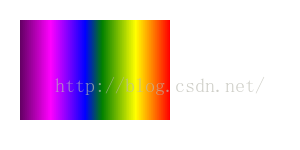
定义一个从黑到白的渐变,作为矩形的填充样式:
var c=document.getElementById('myCanvas');
var ctx=c.getContext('2d');
var grd=ctx.createLinearGradient(0,0,170,0);
grd.addColorStop(0,"black");
grd.addColorStop(1,"white");
ctx.fillStyle=grd;
ctx.fillRect(20,20,150,100);颜色的表示方式: 直接用颜色名称:"red" "green" "blue"/十六进制颜色值: "#EEEEFF"/rgb(1-255,1-255,1-255)/rgba(1-255,1-255,1-255,透明度)
(6)模式填充 createPattern()
createPattern() 方法在指定的方向内重复指定的元素。元素可以是图片、视频,或者其他 <canvas> 元素。被重复的元素可用于绘制/填充矩形、圆形或线条等等。
JavaScript 语法:
context.createPattern(image,"repeat|repeat-x|repeat-y|no-repeat");
参数值
| 参数 | 描述 |
|---|---|
| image | 规定要使用的图片、画布或视频元素。 |
| repeat | 默认。该模式在水平和垂直方向重复。 |
| repeat-x | 该模式只在水平方向重复。 |
| repeat-y | 该模式只在垂直方向重复。 |
| no-repeat | 该模式只显示一次(不重复)。 |
2.绘制矩形
参数值
| 参数 | 描述 |
|---|---|
| x | 矩形左上角的 x 坐标 |
| y | 矩形左上角的 y 坐标 |
| width | 矩形的宽度,以像素计 |
| height | 矩形的高度,以像素计 |
(1)rect(x,y,width,height)
rect() 方法创建矩形。提示:请使用 stroke() 或 fill() 方法在画布上实际地绘制矩形。
(2)context.fillRect(x,y,width,height)
fillRect() 方法绘制“已填色”的矩形。默认的填充颜色是黑色。提示:请使用 fillStyle 属性来设置用于填充绘图的颜色、渐变或模式。
(3)strokeRect(x,y,width,height)
strokeRect() 方法绘制矩形(不填色)。笔触的默认颜色是黑色。提示:请使用 strokeStyle 属性来设置笔触的颜色、渐变或模式。
(4)clearRect(x,y,width,height)
clearRect() 方法清空给定矩形内的指定像素。
实例:
在给定矩形内清空一个矩形:
var c=document.getElementById("myCanvas");
var ctx=c.getContext("2d");
ctx.fillStyle="red";
ctx.fillRect(0,0,300,150);
ctx.clearRect(20,20,100,50);通过 rect() 方法来创建三个矩形:
JavaScript:
var c=document.getElementById("myCanvas");
var ctx=c.getContext("2d");
// 红色矩形
ctx.beginPath();
ctx.lineWidth="6";
ctx.strokeStyle="red";
ctx.rect(5,5,290,140);
ctx.stroke();
// 绿色矩形
ctx.beginPath();
ctx.lineWidth="4";
ctx.strokeStyle="green";
ctx.rect(30,30,50,50);
ctx.stroke();
// 蓝色矩形
ctx.beginPath();
ctx.lineWidth="10";
ctx.strokeStyle="blue";
ctx.rect(50,50,150,80);
ctx.stroke();绘制 150*100 像素的已填充矩形:
var c=document.getElementById("myCanvas");
var ctx=c.getContext("2d");
ctx.fillRect(20,20,150,100); 绘制 150*100 像素的矩形:
<span style="font-size:10px;">var c=document.getElementById("myCanvas");
var ctx=c.getContext("2d");
ctx.strokeRect(20,20,150,100);</span>3.绘制路径
(1)开始路径绘制函数 beginPath()----一般放在最前面,创建一个路径其实点,表示将要开始绘制路径
beginPath() 方法开始一条路径,或重置当前的路径,创建一个路径起始点。
提示:请使用这些方法来创建路径:moveTo()、lineTo()、quadricCurveTo()、bezierCurveTo()、arcTo() 以及 arc()。
提示:请使用 stroke() 方法在画布上绘制确切的路径。
(2)绘制路径/填充路径 stroke()/fill()-------一般确定好路径之后使用,进行路径的绘制
stroke() 方法会实际地绘制出通过 moveTo() 和 lineTo() 方法定义的路径。默认颜色是黑色。提示:请使用 strokeStyle 属性来绘制另一种颜色/渐变。
fill() 方法填充当前的图像(路径)。默认颜色是黑色。 提示:请使用 fillStyle 属性来填充另一种颜色/渐变。
注释:如果路径未关闭,那么 fill() 方法会从路径结束点到开始点之间添加一条线,以关闭该路径,然后填充该路径。
(3)确定路径-----moveTo()/lineTo()/closePath()
注意:canvas画布中,坐标(0,0)在左上角,x轴向下,y轴向右
context.moveTo(x,y); //移动路径到坐标(x,y)
context.lineTo(x,y); //lineTo() 方法添加一个新点(x,y),然后创建从该点到画布中最后指定点的线条。
context.closePath(); //closePath() 方法创建从当前点到开始点的路径。
context.isPointInPath(x,y); //isPointInPath() 方法返回 true,如果指定的点位于当前路径中;否则返回 false。
实例:
绘制一条路径,形状是字母 L:
var c=document.getElementById("myCanvas");
var ctx=c.getContext("2d");
ctx.beginPath();
ctx.moveTo(20,20);
ctx.lineTo(20,100);
ctx.lineTo(70,100);
ctx.stroke();绘制一条路径,形式是字母 L,然后绘制线条以返回开始点,并填充绿色:
var c=document.getElementById("myCanvas");
var ctx=c.getContext("2d");
ctx.beginPath();
ctx.moveTo(20,20);
ctx.lineTo(20,100);
ctx.lineTo(70,100);
ctx.closePath();
ctx.stroke();
ctx.fillStyle="green";
ctx.fill();在画布上绘制两条路径;红色和蓝色:
var c=document.getElementById("myCanvas");
var ctx=c.getContext("2d");
ctx.beginPath();
ctx.lineWidth="5";
ctx.strokeStyle="red"; // 红色路径
ctx.moveTo(0,75);
ctx.lineTo(250,75);
ctx.stroke(); // 进行绘制
ctx.beginPath();
ctx.strokeStyle="blue"; // 蓝色路径
ctx.moveTo(50,0);
ctx.lineTo(150,130);
ctx.stroke(); // 进行绘制绘制一个矩形,如果点 20,50 位于当前路径中:
var c=document.getElementById("myCanvas");
var ctx=c.getContext("2d");
ctx.rect(20,20,150,100);
if (ctx.isPointInPath(20,50))
{
ctx.stroke();
};(4)圆弧和曲线的绘制:
二次贝塞尔曲线:---quadraticCurveTo(cpx,xpy,x,y) 方法通过使用表示二次贝塞尔曲线的指定控制点,向当前路径添加一个点。
二次贝塞尔曲线需要两个点。第一个点是用于二次贝塞尔计算中的控制点,第二个点是曲线的结束点。曲线的开始点是当前路径中最后一个点。如果路径不存在,那么请使用 beginPath() 和 moveTo() 方法来定义开始点。
- 开始点:moveTo(20,20)
- 控制点:quadraticCurveTo(20,100,200,20)
- 结束点:quadraticCurveTo(20,100,200,20)
| 参数 | 描述 |
|---|---|
| cpx | 贝塞尔控制点的 x 坐标 |
| cpy | 贝塞尔控制点的 y 坐标 |
| x | 结束点的 x 坐标 |
| y | 结束点的 y 坐标 |
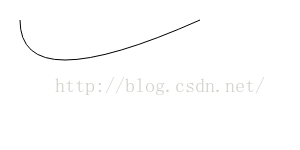
var c=document.getElementById("myCanvas");
var ctx=c.getContext("2d");
ctx.beginPath();
ctx.moveTo(20,20);
ctx.quadraticCurveTo(20,100,200,20);
ctx.stroke();
三次贝塞尔曲线:bezierCurveTo(cp1x,cp1y,cp2x,cp2y,x,y) 方法通过使用表示三次贝塞尔曲线的指定控制点,向当前路径添加一个点。
| 参数 | 描述 |
|---|---|
| cp1x | 第一个贝塞尔控制点的 x 坐标 |
| cp1y | 第一个贝塞尔控制点的 y 坐标 |
| cp2x | 第二个贝塞尔控制点的 x 坐标 |
| cp2y | 第二个贝塞尔控制点的 y 坐标 |
| x | 结束点的 x 坐标 |
| y | 结束点的 y 坐标 |
三次贝塞尔曲线需要三个点。前两个点是用于三次贝塞尔计算中的控制点,第三个点是曲线的结束点。曲线的开始点是当前路径中最后一个点。如果路径不存在,那么请使用 beginPath() 和 moveTo() 方法来定义开始点。
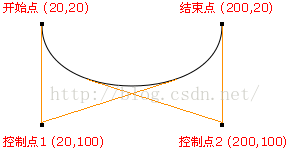
- 开始点:moveTo(20,20)
- 控制点 1:bezierCurveTo(20,100,200,100,200,20)
- 控制点 2:bezierCurveTo(20,100,200,100,200,20)
- 结束点:bezierCurveTo(20,100,200,100,200,20)
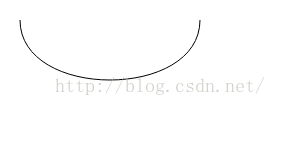
var c=document.getElementById("myCanvas");
var ctx=c.getContext("2d");
ctx.beginPath();
ctx.moveTo(20,20);
ctx.bezierCurveTo(20,100,200,100,200,20);
ctx.stroke();圆弧线:arc(x,y,r,sangle,eangle,counterclockwise) 方法创建弧/曲线(用于创建圆或部分圆)。
| 参数 | 描述 |
|---|---|
| x | 圆的中心的 x 坐标。 |
| y | 圆的中心的 y 坐标。 |
| r | 圆的半径。 |
| sAngle | 起始角,以弧度计。(弧的圆形的三点钟位置是 0 度)。 |
| eAngle | 结束角,以弧度计。 |
| counterclockwise | 可选。规定应该逆时针还是顺时针绘图。False = 顺时针,true = 逆时针。 |
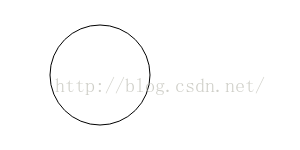
var c=document.getElementById("myCanvas");
var ctx=c.getContext("2d");
ctx.beginPath();
ctx.arc(100,75,50,0,2*Math.PI);
ctx.stroke();- 中心:arc(100,75,50,0*Math.PI,1.5*Math.PI)
- 起始角:arc(100,75,50,0,1.5*Math.PI)
- 结束角:arc(100,7
两切线之间的弧:---arcTo(x1,y1,x2,y2,r) 方法在画布上创建介于两个切线之间的弧/曲线。
| 参数 | 描述 |
|---|---|
| x1 | 弧的起点的 x 坐标 |
| y1 | 弧的起点的 y 坐标 |
| x2 | 弧的终点的 x 坐标 |
| y2 | 弧的终点的 y 坐标 |
| r | 弧的半径 |
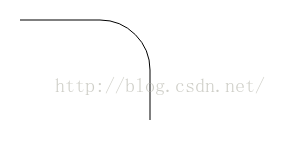
var c=document.getElementById("myCanvas");
var ctx=c.getContext("2d");
ctx.beginPath();
ctx.beginPath();
ctx.moveTo(20,20); // 创建开始点
ctx.lineTo(100,20); // 创建水平线
ctx.arcTo(150,20,150,70,50); // 创建弧
ctx.lineTo(150,120); // 创建垂直线
ctx.stroke(); // 进行绘制(4) 剪切画布----clip()
clip() 方法从原始画布中剪切任意形状和尺寸。
提示:一旦剪切了某个区域,则所有之后的绘图都会被限制在被剪切的区域内(不能访问画布上的其他区域)。您也可以在使用 clip() 方法前通过使用 save() 方法对当前画布区域进行保存,并在以后的任意时间对其进行恢复(通过 restore() 方法)。
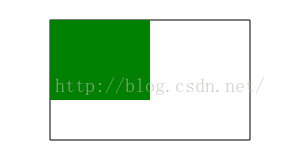
var c=document.getElementById("myCanvas");
var ctx=c.getContext("2d");
// 剪切矩形区域
ctx.rect(50,20,200,120);
ctx.stroke();
ctx.clip();
// 在 clip() 之后绘制绿色矩形
ctx.fillStyle="green";
ctx.fillRect(0,0,150,100);









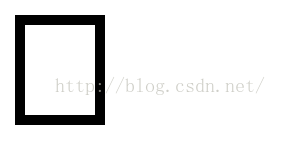
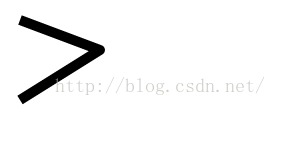
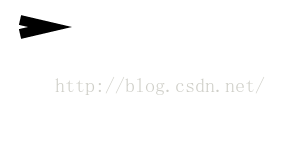
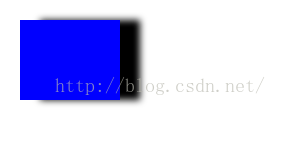
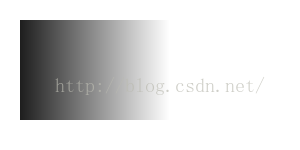
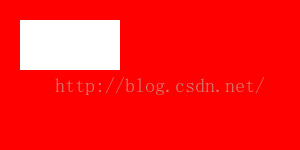
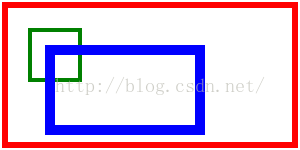
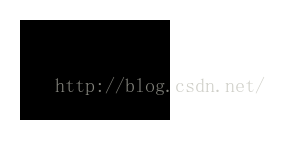
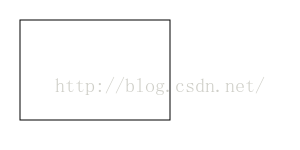
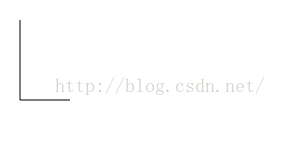
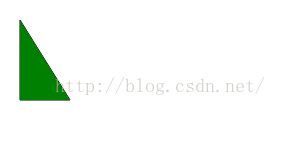
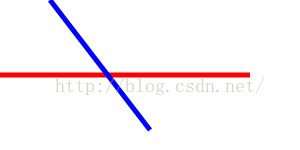
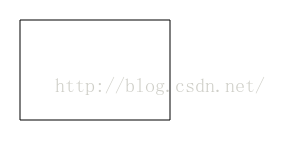

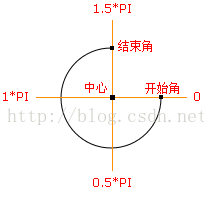

















 被折叠的 条评论
为什么被折叠?
被折叠的 条评论
为什么被折叠?








